У вас есть новый модем (или, может быть, планируете купить его) и вы не знаете, как его настроить ? Не волнуйтесь - вы только что нашли подходящую статью, которая проведет вас через весь процесс установки!
Конечно, в зависимости от точной модели и производителя модема эта операция может немного отличаться, но по существу очень похожая для большинства модемов.
В этой статье мы подробно опишем все шаги для установки модемного модем и даст вам несколько советов, которые могут пригодиться при настройке нового модема.
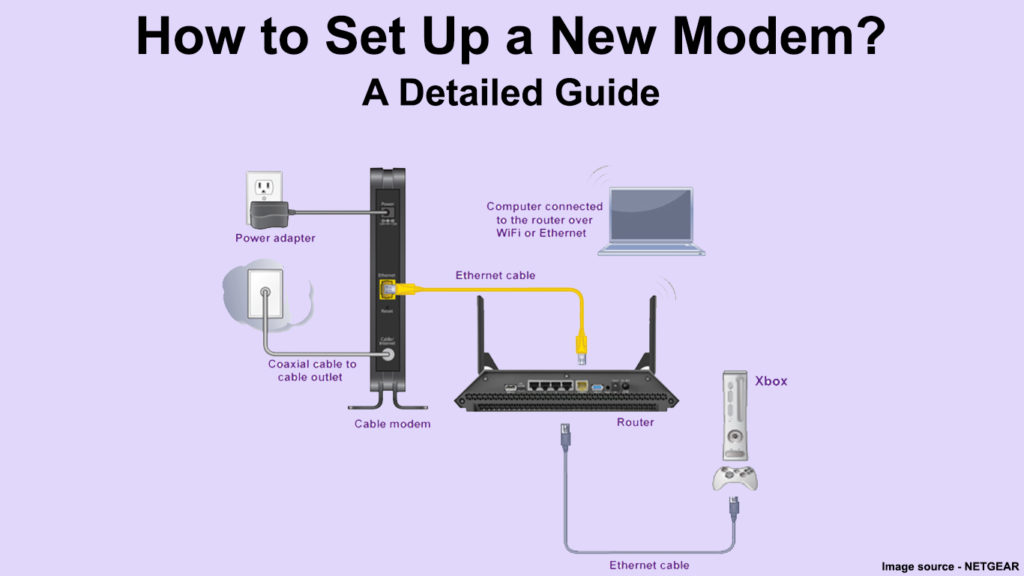
Полезно знать, прежде чем начать настройку модема
Прежде чем начать установку модема, полезно знать некоторые вещи, которые могут сделать эту процедуру проще для вас.
При покупке модема обязательно убедитесь, что модель, которую вы хотите купить, совместима с вашим интернет -провайдером . Вы должны знать, что не все модемы совместимы со всеми поставщиками. Эта информация обычно доступна на веб -сайте поставщиков.
Чтобы установить модем, вам также нужны определенные кабели: коаксиальный кабель для подключения к выходу кабеля, кабеля питания и кабеля Ethernet (если вы планируете подключиться к маршрутизатору и использовать Wi-Fi). Коаксиальные и силовые кабели обычно поставляются с модемом, но если вы покупаете используемый, вам, возможно, потребуется приобрести эти кабели отдельно.
Роутер также необходим , потому что сегодня все хотят использовать Интернет на нескольких устройствах и иметь Wi-Fi по всему дому/квартире. Роутер Wi-Fi необходим для подключения устройств к Wi-Fi. Конечно, в некоторых модемах есть маршрутизаторы Wi-Fi, построенные внутри. В этом случае вам не нужен кабель Ethernet или отдельный маршрутизатор, поэтому мы рекомендуем вам узнать о характеристиках модемой модели, которую вы покупаете.
Проверьте MAC -адрес вашего модема - вам понадобится позже. Он расположен на наклейке на модемом. Рядом с ним вы можете найти другую информацию о вашем модеме.
Какое место лучше всего для модема?
Лучшее место для вашего нового модема находится рядом с розеткой, где вы можете подключить его без каких -либо помех - без сгибания кабелей или, возможно, слишком много растягивания, чтобы избежать повреждений. Мы рекомендуем вам поместить его из досягаемости других электрических устройств.
Пошаговые инструкции по установке
Теперь, когда мы рассмотрели основы, пришло время начать настройку нашего нового модема. Следуйте приведенным ниже шагам, чтобы установить его.
- Ваш коаксиальный кабель имеет игольчащий разъем с обеих сторон. Вам нужно подключить один из этих концов к выходу кабеля - осторожно прикрутите его. Кабельная розетка выглядит как металлический четырехугольник с отверстием посередине.
- Вам нужно подключить другой конец к коаксиальному разъему, расположенному на задней части вашего модема.
- Теперь вам нужно подключить модем . Для этого подключите шнур питания Modems к источнику питания, а затем подключите другой конец кабеля к модему.
Настройка кабельного модема Netgear
Убедитесь, что у вас есть доступ в Интернет
Чтобы убедиться, что ваш интернет работает, проверьте свет на вашем модеме .
После подключения модема и включения его, если соединение будет успешным, свет включится и изменяется с желтого, оранжевого или красного на зеленый. (Для некоторых модемов, таких как Arris, они изменят цвет с синего на зеленый). Примерно через 10-15 минут свет должен быть устойчивым зеленым - они не будут моргать.
На большинстве модемов есть 5 светодиодных фонарей: мощность (этот свет указывает, если ваш модем успешно подключен к источнику питания), онлайн (он показывает, успешно ли вы подключились к Интернету), загрузка /загрузка и активность (этот свет Указывает, существует ли ток между выходом кабеля и самого модемного модем).
Советы по устранению неполадок - решать проблемы установки
Если даже через 15 минут онлайн -свет все еще мигает или, что еще хуже, вообще не включается, попробуйте следующее:
Убедитесь, что вы подключили коаксиальные кабели достаточно плотно. Это общая причина.
В редких случаях может возникнуть проблема с электрической розеткой. Если световой сигнал выключен, подключите модем к другой электрической розетке.
Если проблема сохраняется даже после того, как вы проверили коаксиальный кабель и изменили гнездо, выполните сброс заводской . Вы сделаете это, нажав и удерживая кнопку сброса в течение 10-20 секунд, а затем выпустив ее. Кнопка чаще всего заправляется в заднюю часть модема, поэтому не было бы плохой идеи найти объект, который имеет острый наконечник, чтобы вы могли просто нажать его.
Как активировать свой новый модем?
Вам нужно будет активировать свой модем (это требуется вашим интернет -поставщиком услуг). Активация обычно выполняется очень просто. Просто откройте свой интернет -браузер , и вы должны автоматически перенаправляться на страницу активации интернет -провайдеров.
Теперь, когда вы находитесь на странице активации, вам нужно ввести Mac идентификатор вашего модема. (расположено внизу или задней частью модема).
Если у вас есть какие -либо проблемы с активацией модема, у вас всегда есть возможность связаться с поставщиком по телефону.
Убедитесь, что вы в Интернете, пытаясь открыть несколько веб -страниц. Вы также можете проверить скорость своего интернета. Если страница успешно загружается, процесс подключения модема завершен, и вы можете использовать Интернет.
Как настроить и активировать модем и маршрутизатор спектра
Использование подключения к Wi-Fi
После успешного подключения и настройки вашего нового модема вам необходимо подключить маршрутизатор (конечно, если ваш модем не является маршрутизатором одновременно, как обсуждалось выше). Маршрутизатор позволяет вам беспроводным образом подключать несколько устройств к Интернету.
Соединение модемов и маршрутизаторов очень просты и делается с кабелем Ethernet .
После подключения модема и маршрутизатора с использованием кабеля Ethernet вы сможете подключить свои устройства к Wi-Fi.

Заключение
Как вы можете видеть, подключение нового модема не слишком сложно, и весь процесс не должен занять больше 20 минут. Мы надеемся, что наш гид помог вам установить ваш новый модем.
Наконец, мы советуем вам проверить скорость вашего интернета после настройки модемного модем - скорость тестирования должна быть такой же, как и скорость, за которую вы заплатили.
